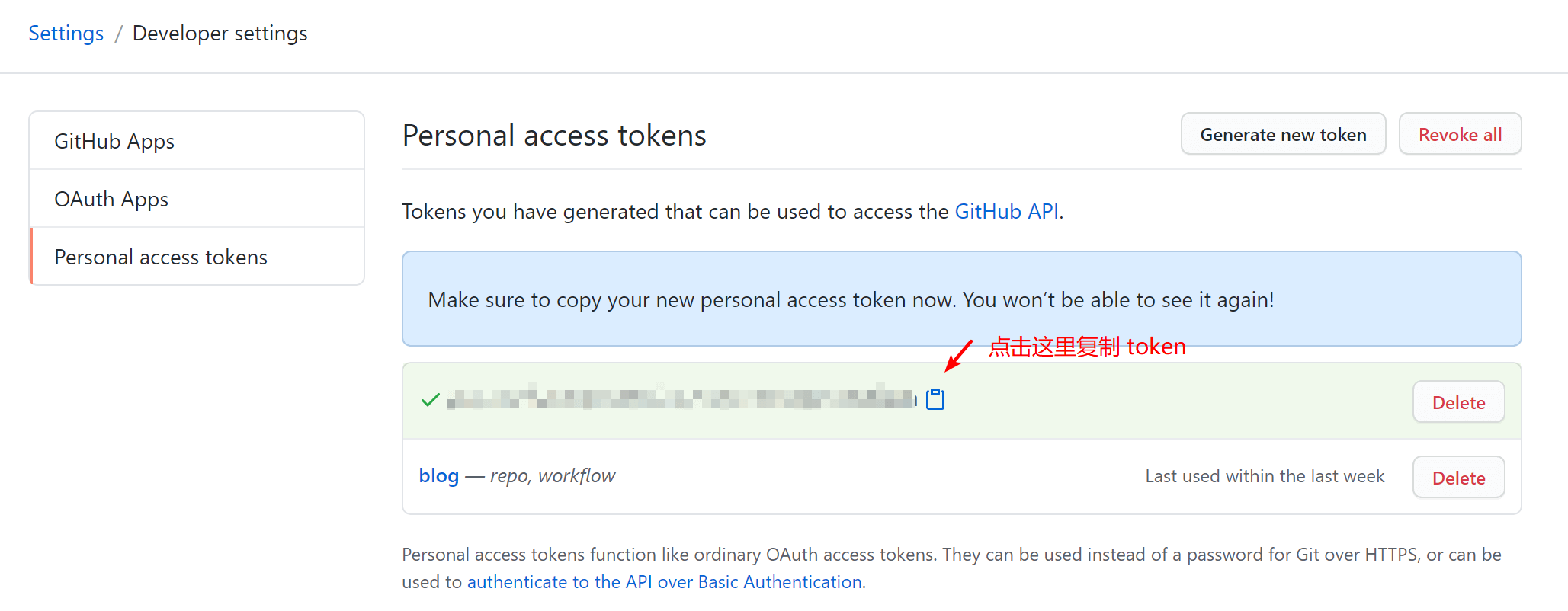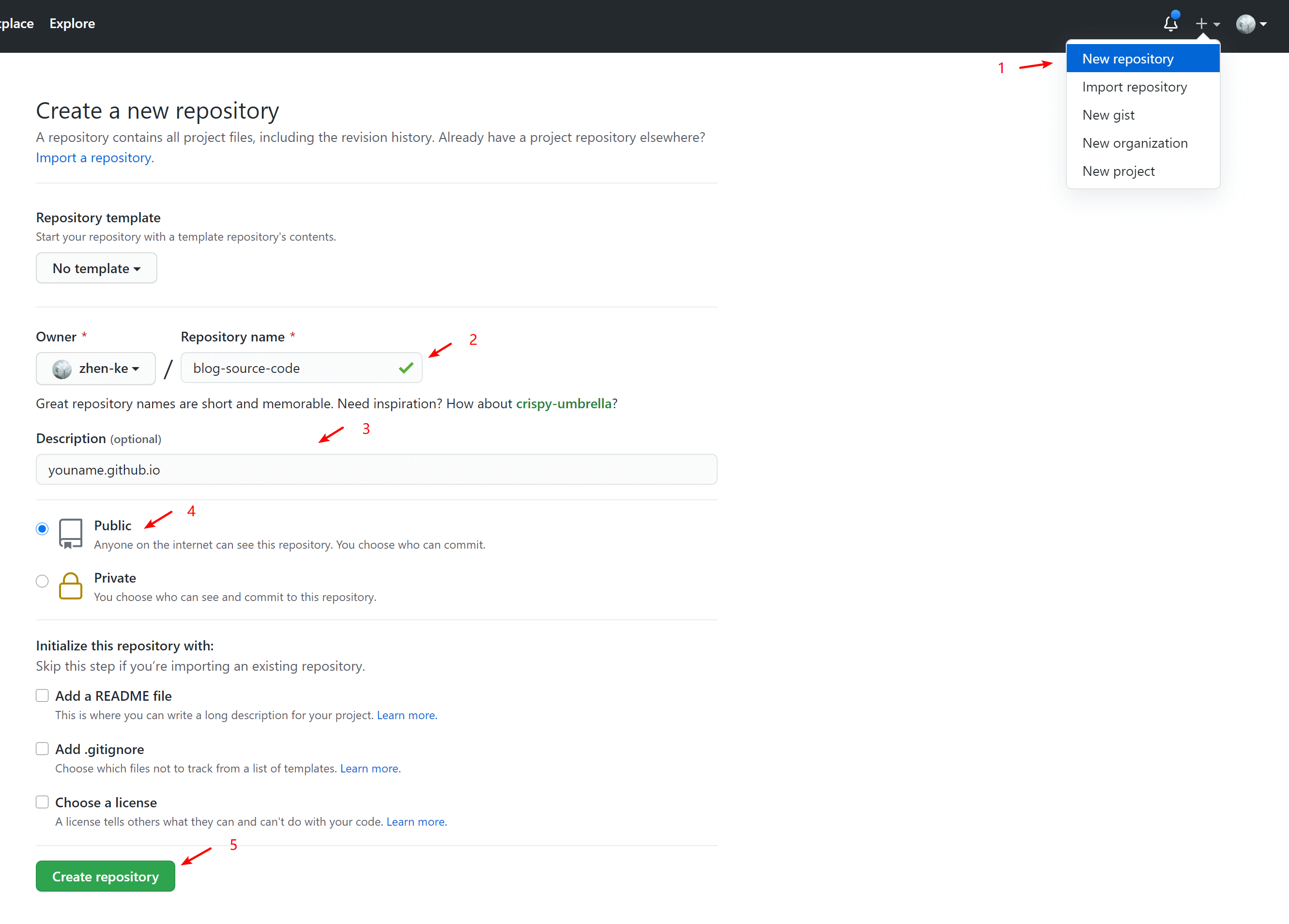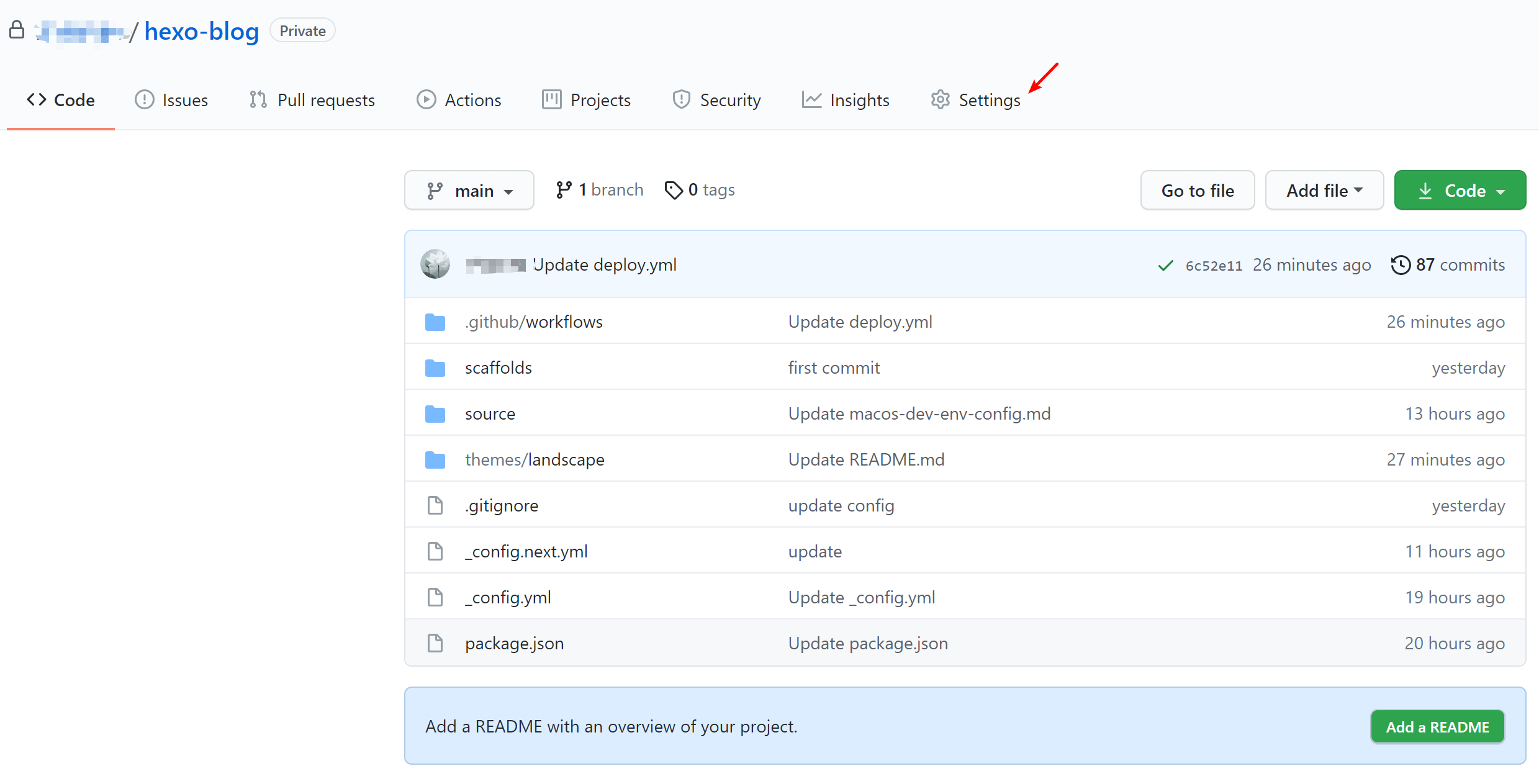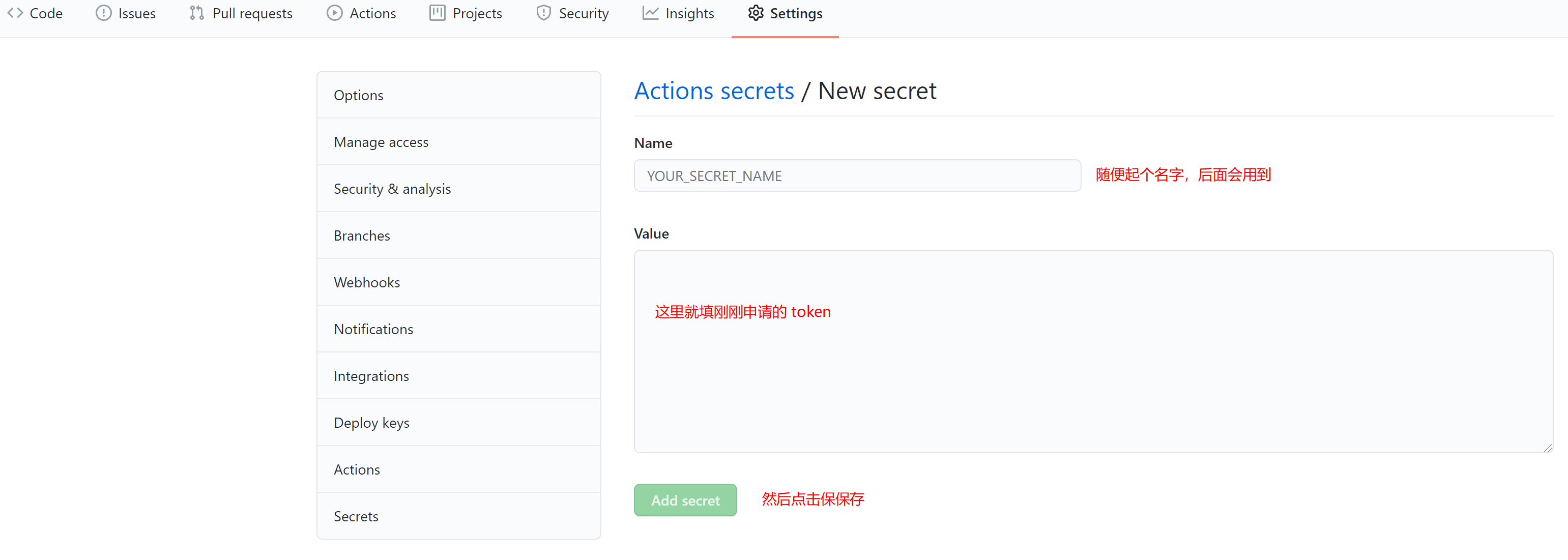注意:需要创建两个仓库
your_blog_name.github.io:编译后的仓库(本次教程没有涉及,网上搜下就有)hexo_blog: hexo 生成 blog 的仓库(本次教程重点会在这里)
创建个人访问令牌
![image]()
注意要勾选repo权限和workflow权限
![image]()
注意:生成TOKEN后要复制后保存好,因为在下次进来时这个值就看不到了
![image]()
新建 Hexo Blog 仓库
建议使用private来建,防止其它人克隆
![image]()
设置仓库的secrets
![image]()
![image]()
取名为 ACCESS_TOKEN 后面部署的时候会用到
![image]()
配置 _config.yml
1
2
3
4
5
| deploy:
type: git
repository: https://ACCESS_TOKEN@github.com/your_github_name/your_blog_name.github.io.git
branch: master
message: deploy
|
创建 Workflow
1
2
3
4
5
6
7
8
9
10
11
12
13
14
15
16
17
18
19
20
21
22
23
24
25
26
27
28
29
30
31
32
33
34
35
36
37
38
39
40
41
| name: Hexo Deploy
on: [push]
env:
GIT_USER: your_github_name
GIT_EMAIL: your@email.com
DEPLOY_BRANCH: main
jobs:
build:
runs-on: ubuntu-latest
steps:
- name: Download Source file
uses: actions/checkout@v2
with:
ref: ${{ env.DEPLOY_BRANCH }}
- name: Setup Node.js
uses: actions/setup-node@v1
with:
node-version: "12"
- name: Set env
env:
ACCESS_TOKEN: ${{ secrets.ACCESS_TOKEN }}
run: |
git config --global user.email $GIT_USER
git config --global user.name $GIT_EMAIL
sed -i "s/ACCESS_TOKEN/$ACCESS_TOKEN/g" ./_config.yml
- name: Hexo Setup
run: |
npm install hexo-cli -g
npm install
- name: Hexo Deploy
run: |
hexo clean
hexo deploy
|
验证
默认推送后就会执行 Workflow
![image]()